6 способів оновити драйвери в Windows 11

Оновлення драйверів у Windows 11 є важливим процесом для виправлення помилок та покращення сумісності пристроїв. Дізнайтеся, як це зробити ефективно.
Уявіть собі це: ви відкриваєте свій надійний MacBook, готовий поринути у вир продуктивності чи епічної ігрової сесії. Але замість знайомого логотипу Apple або робочого столу ви зустрінетеся з різким, тривожним видовищем – порожнім білим екраном. Настає паніка. Ваш улюблений тост Mac? Жахливий білий екран MacBook може вселити страх у серце будь-якого ентузіаста Apple, змушуючи вас думати, що ваші дорогоцінні дані та робочий процес будуть втрачені назавжди. Не бійтеся, відважні технічні воїни! Хоча білий екран може викликати тривогу, це не завжди є смертним вироком для вашого MacBook.
Цей посібник заглиблюється в причини та способи вирішення цієї проблеми з білим екраном MacBook, озброївши вас знаннями, щоб відновити свій Mac і повернутися до того, що ви вмієте найкраще.
Розуміння проблеми з білим екраном MacBook
Білий екран MacBook, також відомий як проблема порожнього білого екрана, може проявлятися з різних причин. Це може бути нервовим досвідом, особливо коли ви залежите від свого пристрою для роботи чи особистих справ. Давайте розглянемо можливі винуватці цієї проблеми:
1. Програмні збої
Однією з основних причин проблеми з білим екраном можна простежити до програмних збоїв. Застарілі операційні системи, пошкоджені системні файли або несумісне програмне забезпечення можуть призвести до зациклення вашого MacBook, що призведе до страшного білого екрана.
2. Несправності обладнання
Що стосується апаратного забезпечення, проблеми з графічною картою, оперативною пам’яттю чи іншими внутрішніми компонентами можуть спричинити проблему з порожнім білим екраном. Згодом знос апаратного забезпечення або раптові несправності можуть призвести до цієї складної ситуації.
3. Периферійні пристрої та зовнішні підключення
Іноді зовнішні пристрої або підключення можуть заважати нормальному процесу завантаження, спричиняючи білий екран. Прихованими причинами можуть бути несправні периферійні пристрої, неправильно підключені зовнішні дисплеї або проблемні USB-пристрої .
Читайте також: Ваш Mac постійно перезавантажується? Спробуйте ці 6 виправлень
Етапи усунення несправностей: вирішіть проблему з білим екраном MacBook у 2024 році
Тепер, коли ми визначили потенційні причини, давайте засукаємо рукави та приступимо до вирішення проблеми білого екрана MacBook:
1. Примусово перезавантажте Mac
Перш ніж заглиблюватися в більш розширені заходи з усунення несправностей, щоб усунути зловісний білий екран на вашому Mac, давайте почнемо з основ. У деяких випадках дилему білого екрана можна пояснити простим збоєм. Вибір примусового перезапуску є найбільш простим і початковим підходом до вирішення будь-яких проблем, з якими ви потенційно можете зіткнутися.
Існує кілька способів примусово перезавантажити Mac залежно від вашої моделі та від того, чи він взагалі відповідає. Ось найпоширеніші методи:
– Для всіх Mac:
– Для MacBook з Touch ID:
2. Завантажте свій Mac у безпечний режим
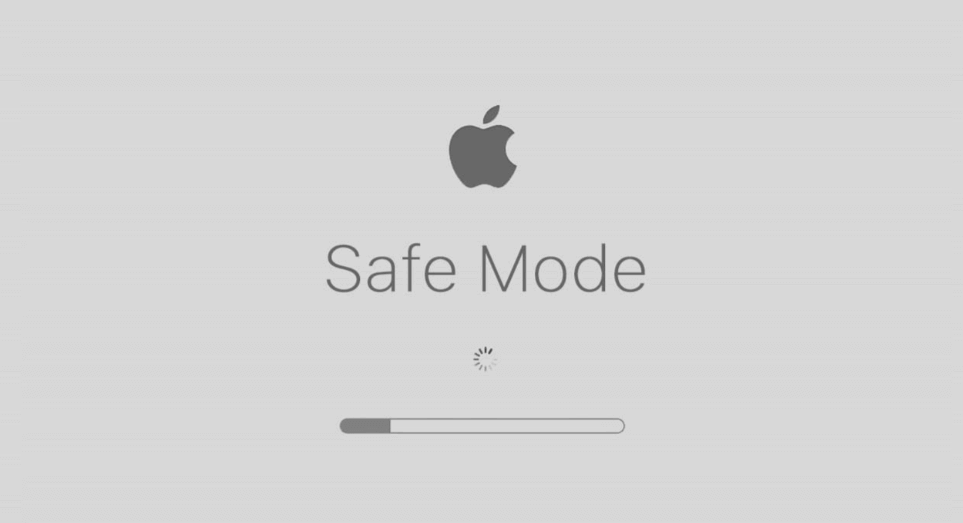
Це спрощене середовище може допомогти ізолювати проблеми з програмним забезпеченням. Завантажте свій MacBook у безпечному режимі, щоб ізолювати та усунути проблеми, пов’язані з програмним забезпеченням. Це може допомогти виявити проблемні програми сторонніх розробників, які викликають конфлікти.
Завантаження в безпечному режимі служить подвійній меті: визначити та усунути основну проблему порожнього білого на MacBook. Після того, як ваш Mac успішно завантажиться в безпечному режимі, перезапустивши його в звичайному режимі, ви зможете оцінити, чи було ефективно вирішено проблему.
3. Скинути SMC
Це скидає контролер керування системою, який керує живленням та іншими основними функціями. Абревіатура SMC означає «Контролер керування системою» — важливий компонент, який контролює різні функції вашого Mac. Відповідаючи за оптимальну роботу апаратного забезпечення вашого Mac, несправний SMC може призвести до несанкціонованого завершення роботи та багатьох інших проблем.
Скидання SMC MacBook має знімний акумулятор –
Скидання SMC MacBook має незнімний акумулятор –
Скидання SMC у комп’ютерах Mac, Mac mini та iMac на базі Intel –
4. Скинути NVRAM & PRAM
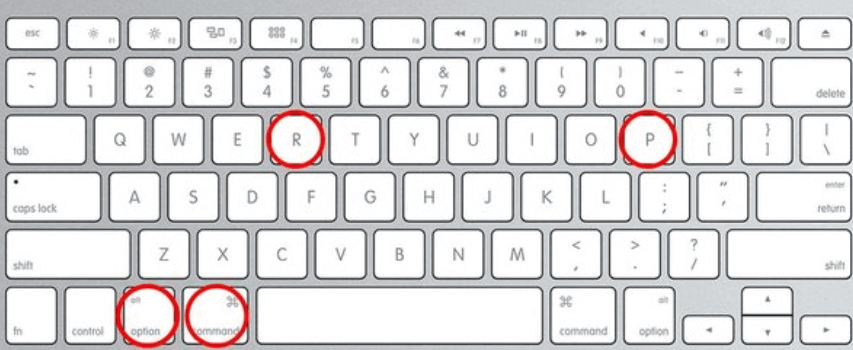
Ці налаштування керують основними апаратними функціями. Перезавантаження енергонезалежної оперативної пам’яті (NVRAM) або RAM параметрів (PRAM) може вирішити певні проблеми, пов’язані з дисплеєм.
Читайте також: Як скинути NVRAM, PRAM, SMC на Mac
5. Шукайте професійну допомогу, коли все інше не допомагає
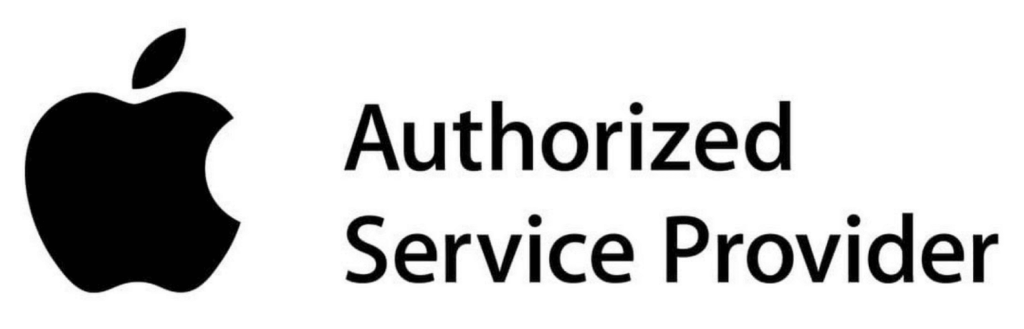
Якщо рішення своїми руками не спрацювали, настав час викликати рятівників. Авторизовані постачальники послуг Apple можуть діагностувати та виправляти проблеми з апаратним забезпеченням, гарантуючи, що ваш Mac отримає належний догляд.
Додаткова порада: попередити завжди краще, ніж лікувати. Якщо ви успішно усунули проблему з білим екраном MacBook, настав час зберегти її таким чином будь-якими можливими засобами. Для цього ми рекомендуємо вам Cleanup My System , найкращий інструмент для оптимізації та очищення Mac. Це пожвавлює швидкість системи, підвищує продуктивність, звільняє місце для зберігання та забезпечує максимальну продуктивність вашого Mac.
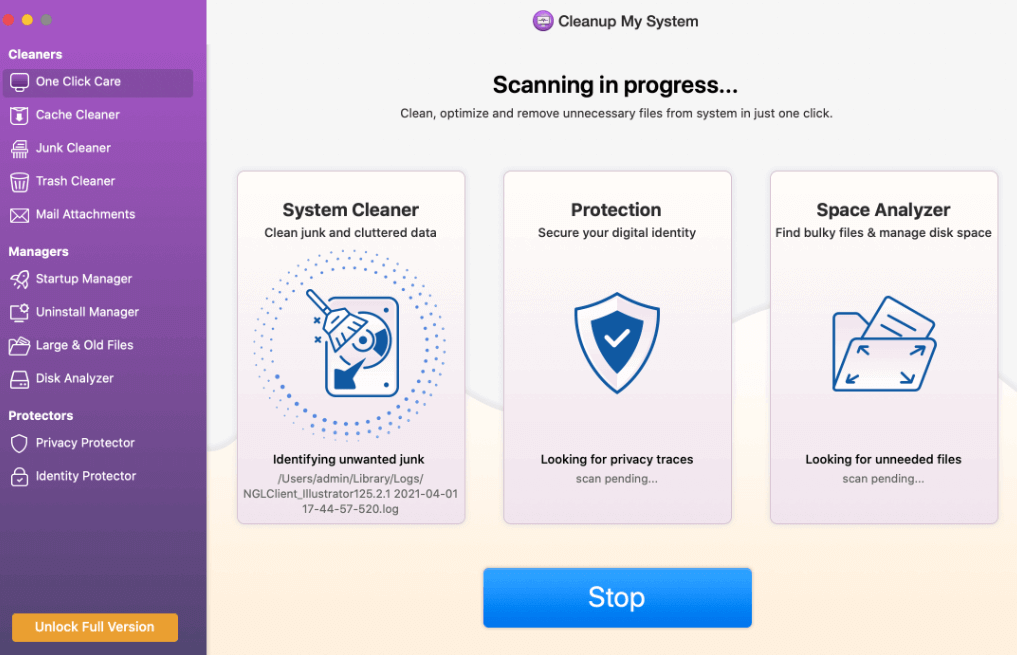
Завантажити зараз
Читайте також: Як вирішити проблему з рожевим екраном MacBook?
Виправлення білого екрана MacBook у 2024 році
Пам’ятайте, що проблема з білим екраном не обов’язково означає кінець подорожі вашого MacBook. Розуміючи причини та впроваджуючи описані вище рішення, ви можете відновити своє цифрове полотно та повернутися до створення, підключення та завоювання цифрового світу. Отже, наступного разу, коли ви зіткнетеся з жахливим білим екраном, зробіть глибокий вдих, спрямуйте свій внутрішній технічний детектив і дотримуйтеся цього посібника.
Щоб отримати більше таких посібників із усунення несправностей, списків, порад і підказок, пов’язаних із Windows, Android, iOS і macOS, слідкуйте за нами у Facebook, Instagram, Twitter, YouTube і Pinterest.
Оновлення драйверів у Windows 11 є важливим процесом для виправлення помилок та покращення сумісності пристроїв. Дізнайтеся, як це зробити ефективно.
Програми для відеодзвінків стали найважливішою частиною віддаленої роботи та навчання. Досліджуйте, як зменшити гучність у Zoom, Google Meet та Microsoft Teams.
Вчимося змінювати шпалери у Windows 11. Огляд шести різних методів, які допоможуть вам легко та швидко встановити новий фон.
Видалення програм в Windows 11 може бути простим завданням, якщо ви знаєте, як правильно скористатися налаштуваннями. Дізнайтеся, як видалити системні програми і які рішення застосовувати при виникненні проблем.
Дізнайтесь, як створити та додати новий обліковий запис користувача в Windows 11, включаючи локальні та онлайн облікові записи.
Дізнайтеся, як знайти «Мій комп’ютер» у Windows 11 та Windows 10, щоб швидко отримати доступ до всіх ваших файлів і системної інформації.
Спільний доступ до екрана є однією з найнадійніших функцій Zoom — провідної платформи для відеоконференцій на планеті. Дозвольте своїм учасникам вільно ділитися своїми ідеями!
Не публікуйте свої фотографії безкоштовно в Instagram, коли вам за них можуть заплатити. Прочитайте та дізнайтеся, як заробляти гроші в Instagram, і максимально використовуйте цю платформу соціальної мережі.
Дізнайтеся, як легко редагувати та видаляти метадані PDF. Цей посібник допоможе вам легко редагувати або видаляти метадані PDF кількома простими способами.
Чи знаєте ви, що у Facebook є повний список контактів вашої телефонної книги разом із їхніми іменами, номерами та адресами електронної пошти.
Ця проблема може перешкодити належному функціонуванню вашого комп’ютера, і, можливо, вам знадобиться змінити параметри безпеки або оновити драйвери, щоб вирішити їх.
Цей блог допоможе читачам перетворити завантажувальний USB у файл ISO за допомогою стороннього програмного забезпечення, яке є безкоштовним і захищеним від шкідливих програм.
Зіткнулися з кодом помилки Windows Defender 0x8007139F і вам важко виконати сканування? Ось способи вирішення проблеми.
Цей вичерпний посібник допоможе виправити «Помилку планувальника завдань 0xe0434352» на вашому ПК з Windows 11/10. Перевірте виправлення зараз.
Помилка Windows LiveKernelEvent 117 призводить до неочікуваного зависання або збою ПК. Дізнайтеся, як діагностувати та виправити це за допомогою кроків, рекомендованих експертами.
Цей блог допоможе читачам виправити проблеми, які PowerPoint не дозволяє мені записувати аудіо на ПК з Windows, і навіть порекомендує інші замінники запису екрана.
Вам цікаво, як писати на PDF-документі, оскільки вам потрібно заповнювати форми, додавати анотації та ставити свої підписи. Ви натрапили на правильний пост, читайте далі!
Цей блог допоможе користувачам видалити водяний знак «Системні вимоги не відповідають», щоб отримати більш плавну та безпечну роботу з Windows 11, а також чистіший робочий стіл.
Цей блог допоможе користувачам MacBook зрозуміти, чому виникають проблеми з рожевим екраном і як їх усунути за допомогою швидких і простих кроків.
Дізнайтеся, як повністю або вибірково очистити історію пошуку в Instagram. Крім того, звільніть місце для зберігання, видаливши дублікати фотографій за допомогою найпопулярнішої програми для iOS.
Програми для відеодзвінків стали найважливішою частиною віддаленої роботи та навчання. Досліджуйте, як зменшити гучність у Zoom, Google Meet та Microsoft Teams.
Дізнайтеся, як налаштувати мобільну точку доступу в Windows 10. Цей посібник надає детальне пояснення процесу з урахуванням безпеки та ефективного використання.
Досліджуйте, як налаштувати налаштування конфіденційності в Windows 10 для забезпечення безпеки ваших персональних даних.
Дізнайтеся, як заборонити людям позначати вас у Facebook та захистити свою конфіденційність. Простий покроковий посібник для безпеки у соцмережах.
Пам’ятаєте часи, коли Bluetooth був проблемою? Тепер ви можете ефективно обмінюватися файлами через Windows 10 за допомогою Bluetooth. Дізнайтеся, як це зробити швидко і легко.
Ось посібник про те, як змінити тему, кольори та інші елементи в Windows 11, щоб створити чудовий робочий стіл.
Детальна інструкція про те, як завантажити Google Meet на ваш ПК, Mac або Chromebook для зручного використання.
Детальний огляд процесу налаштування VPN в Windows 10 для безпечного та анонімного Інтернет-серфінгу.
Ось як ви можете отримати максимальну віддачу від Microsoft Rewards для Windows, Xbox, Mobile, покупок і багато іншого.
Оскільки продуктивність і доступність бездротових периферійних пристроїв продовжують зростати, Bluetooth стає все більш поширеною функцією на ПК з Windows. Досліджуйте, як підключити та використовувати Bluetooth.



























